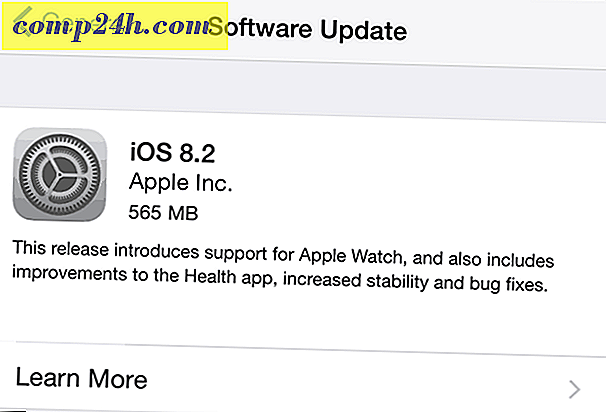Opret ud af Office-svar i Outlook 2016 for POP- eller IMAP-konti

Hvis du arbejder i et selskab, er chancerne for, at din e-mail-postkasse kører på en corporate email-server, som dit it-team klarer. Konfiguration af automatiske svar uden for kontoret er, at dette scenario er enkelt og kan gøres med blot nogle få enkle trin.
Men hvis du er hjemmebruger, kører Outlook med en POP- eller IMAP-e-mail-konto, dvs. Yahoo, Gmail eller Outlook.com, kan du stadig oprette automatisk svar, men der er lidt mere arbejde involveret. Du skal kombinere en Outlook-e-mail-skabelon og oprette en ny regel til at simulere en Exchange-server-type-løsning. Bare følg trinene nedenfor, og du vil være god til at gå!
Opret automatisk svar (Out of Office) i Outlook for POP eller IMAP
For det første skal du oprette en meddelelsesskabelon. Det gør du ved at klikke på fanen Startside på båndet og oprette en ny email. Indtast derefter den besked, du vil sende som dit auto-svar.

Når du har oprettet din besked, skal du gå til Filer> Gem som . Fra dialogen Gem som, giver den navnet uden for kontoret og for "Gem som type" skal du vælge Outlook-skabelon fra rullemenuen og derefter gemme det til en bekvem placering. Som standard gemmes det i C: \ Users \ pcname \ AppData \ Roaming \ Microsoft \ Templates \ *. ofte, men du kan gemme det overalt, der fungerer bedst for dig.

Nu skal du oprette en ny regel til automatisk at svare på nye meddelelser, der kommer ind i din skabelon. Gå til startside> Regler> Administrer regler og advarsler .

Vælg Ny regel, og klik på " Anvend regler for meddelelser, jeg modtager" under afsnittet " Start fra en tom regel ", og klik på Næste.

Når Regelguiden starter, skal du kontrollere eventuelle betingelser. Her kontrollerer jeg normalt kun sendt til mig, men teknisk set behøver du ikke vælge nogen for at dette skal fungere.

I næste trin af guiden skal du tjekke "Svar ved hjælp af en bestemt skabelon" og klikke på linket "En specifik skabelon" i feltet Trin 2.

Nu for dialogboksen Svarskabelon blokeres til placeringen af den skabelon, du har gemt, og klik på Åbn, vælg eventuelle undtagelser (du behøver ikke vælge nogen), og klik derefter på Næste.

Giv din regel et navn - Out of Office synes hensigtsmæssigt, og under trin 2: Opsætningsregel Indstillinger Kontroller, at reglen er tændt, og klik på Udfør og derefter OK to gange for at lukke ud af guiden.

Bemærk, at Regelguiden sender et automatisk svar til hver afsender i løbet af en session - hver gang du åbner Outlook. Reglen forhindrer at sende gentagne svar til en enkelt afsender, du modtager flere meddelelser fra. Husk at en ny session starter, hvis du lukker og genstarter programmet.
Bemærk også, at for at sende det automatiske svar skal Outlook køre og konfigureres til at kontrollere efter nye meddelelser med jævne mellemrum.